Viimati uuendatud

Fonte on erinevates stiilides ja need pakuvad lihtsat viisi oma töö loovuse suurendamiseks. Siit saate teada, kuidas oma Maci veelgi rohkem lisada.
Teie Macil on pikk juba installitud fontide loend. Saate igal ajal alla laadida ja installida rohkem fonte Apple'ist ja muudest allikatest ning ka fonte süsteemist eemaldada. Siit saate teada, kuidas seda teha.
Maci fondid: sissejuhatus
Fontide raamat Macis asub teie arvuti menüüs Rakendused. Loend sisaldab juba alla laaditud süsteemifonte ja teisi, mida võiksite lisada. Fonte korraldab arvuti või kasutaja. Kui te pole fonte juba käsitsi lisanud, leiate kõik oma rakendused endisest kategooriast. Täpsemalt uurides näete fonte kogude kaupa, sealhulgas Fun, Modern, PDF ja Traditional. Võite fondiraamatusse lisada uusi kogusid ja seejärel muuta fontide asukohta. Kuid see ei mõjuta fondi toimimist kogu MacOS-is ja rakendustes. Uute kogude lisamise võimalus on mõeldud ainult organisatsioonile.
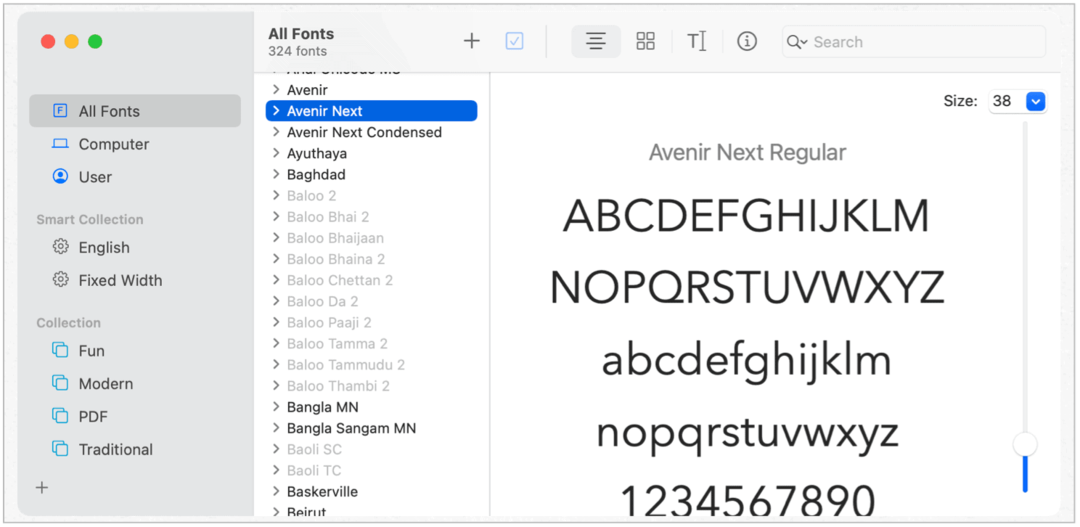
Fondide installimine ja kinnitamine
Fondide kasutamiseks oma rakendustes peate need installima ja valideerima fondiraamatu abil. Pärast fondide installimist toimub valideerimisprotsess automaatselt. Probleemide ilmnemisel näete sõnumit, mis räägib. Mõnikord on probleem lihtsalt selles, et olete sama rakenduse installinud mitu korda ja Apple soovitab teil enne kinnitamist ühe neist eemaldada.
Seal on tuhandeid võrgus saadaval olevatest fontidest nii tasuta kui ka tasulisi ning mõnikord ei tööta need Macis korralikult. Jällegi lahendab fondiraamat need probleemid enne valideerimist ja lahendab need. Vastasel juhul ei saa te rakendust kasutada. Kui teil pole aega probleemifondide valideerimisprotsessi läbimiseks, saate seda teha hiljem.
Paigaldamine
Uute fontide installimiseks Maci tehke järgmist.
- Topeltklõpsake nuppu Fontiraamat klõpsake kaustas Rakendused nuppu Nupp Lisa, leidke ja valige font, seejärel valige Avatud.
- Lohistage fondifail doki rakenduse Font Book ikooni juurde.
- Topeltklõpsake nuppu fondifail klõpsake Finderis ja seejärel kuvatavas dialoogiboksis Installi font.
Süsteemifondide allalaadimiseks ja installimiseks toimige järgmiselt.
- Topeltklõpsake nuppu Fontiraamat kaustas Rakendused ja tõstke esile üks või mitu loendi tuhmistatud fonti. Klõpsake nuppu Lae alla installimiseks ja valideerimiseks. Kinnitage Lae alla hüpikaknas.
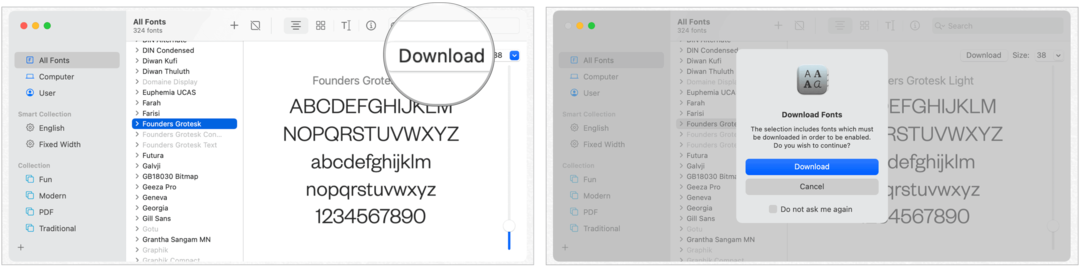
Valideerige ärritavaid fonte
Kui teie Maci fondi ei kuvata õigesti või dokumenti ei avata rikutud fondi tõttu, saate fonti kinnitada või selle kustutada. Ainult kehtetute fontide puhul:
- Valige fondiraamatust font. Valige Fail> Kinnita font. Järgige ekraanil kuvatavaid juhiseid ja seejärel klõpsake akna Font Validation. Roheline ikoon tähistab möödunud fonti, kollane ikooni hoiatust ja punane ikooni ebaõnnestumist. Valige nurjunud fondi kõrval olev märkeruut ja seejärel klõpsake nuppu Eemalda kontrollitud.
Hoiatuste või vigade leidmiseks pikast fontide loendist klõpsake hüpikmenüüd fondi valideerimise akna ülaosas ja valige Hoiatused ja vead.
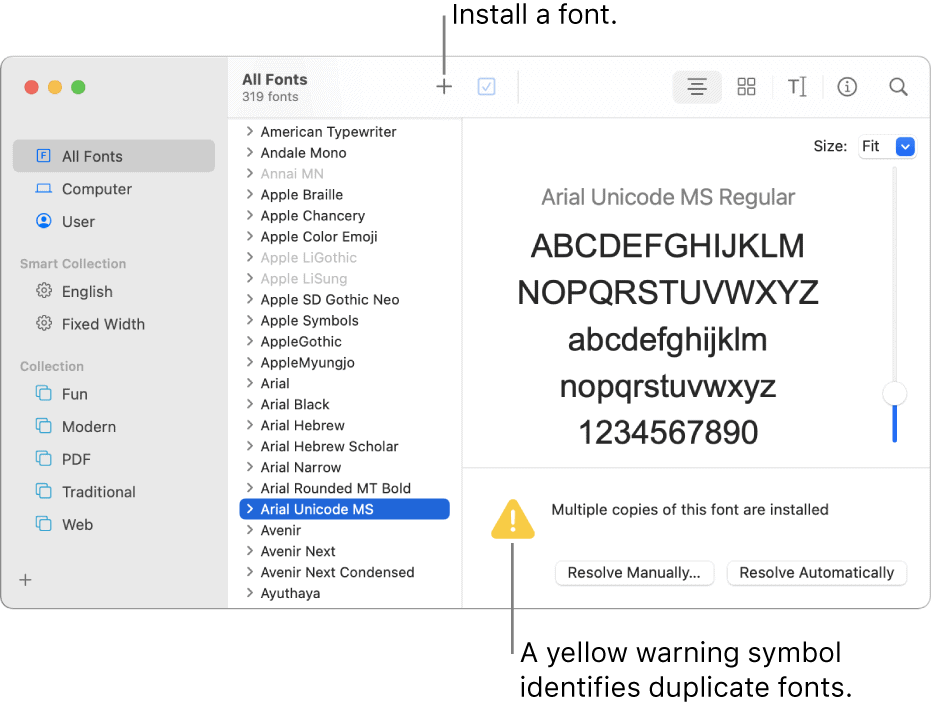
Lahenda dubleeritud fondid
Fontiraamat pakub lihtsat viisi dubleerivate fontide tuvastamiseks ja eemaldamiseks Macis. Selleks toimige järgmiselt.
- Valige fondiraamatust Redigeerimine> Otsige lubatud duplikaate. Duplikaatide lahendamiseks võite valida:
- Lahenda automaatselt: Fontiraamat keelab duplikaadid või teisaldab need prügikasti, nagu on sätestatud fondiraamatu eelistustes.
- Lahenda käsitsi: Jätkake järgmise toiminguga, et duplikaadid ise üle vaadata ja nendega hakkama saada.
Fondide eemaldamine, keelamine ja lubamine
Installitud fontide abil saate fonte igal ajal eemaldada, keelata ja lubada:
- Eemalda: Valige üks või mitu fondi fondiraamatust. Vajutage kustutusklahvi ja seejärel klõpsake nuppu Eemalda.
- Keela: Valige üks või mitu fondi fondiraamatust. Klõpsake fondide loendi kohal oleval tööriistaribal nuppu Keela ja seejärel kinnitamiseks klõpsake nuppu Keela. Keelatud fonte ei kustutata. Pigem muutuvad need tuhmiks ja märgistatakse fondide loendis Väljas.
- Luba: Valige üks või mitu fondi fondiraamatust. Klõpsake fontide loendi kohal oleval tööriistaribal nuppu Luba ja seejärel klõpsake kinnitamiseks.
Leidke kolmanda osapoole fondid
Internetist leiate tasuta või ostetavaid väliseid fonte. Fondi valimisel veenduge, et seda toetaks macOS. Uute fontide leidmiseks on saite:
- Fonts.com: Sait pakub palju kvaliteetseid fonte ja hinnaga.
- FontSpace: Sobib suurepäraselt tasuta fontide leidmiseks.
- Font Orav: Rohkem tasuta võimalusi siin.
Taasta vaikefondid
Võiksite taastada Maciga kaasas olnud fondid. Selleks saate teha ühe sammu:
- Valige Fontiraamatus Fail> Taasta standardsed fondid. Taastage fondid, mida ei installita automaatselt.
Kokkuvõte
Fonte on erinevates stiilides ja need pakuvad lihtsat viisi oma töö loovuse suurendamiseks. MacOS-is pakub fondiraamat kõiki uute fontide allalaadimiseks, installimiseks ja valideerimiseks vajalikke tööriistu, mida saate kasutada oma arvuti rakendustes.
Poehindade sobitamine: kuidas saada veebihindu tellise ja mördi mugavuse abil
Poest ostmine ei tähenda, et peate maksma kõrgemaid hindu. Tänu hinna sobitamise garantiidele saate tellistest ja mördist võrgus soodustusi
Kuidas kinkida Disney Plusi tellimus digitaalse kinkekaardiga
Kui olete Disney Plusi nautinud ja soovite seda teistega jagada, siis saate Disney + kingituse tellimuse osta järgmiselt.
Teie juhend dokumentide jagamiseks teenuses Google Docs, Sheets ja Slides
Saate hõlpsasti Google'i veebipõhiste rakendustega koostööd teha. Siin on teie juhised lubade jagamiseks teenustes Google Docs, Sheets ja Slides ...
